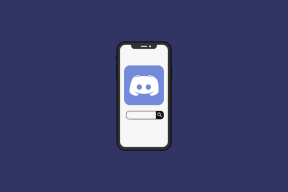As 6 principais maneiras de corrigir o Facebook Marketplace não está funcionando
Miscelânea / / July 20, 2022
O Facebook Marketplace fornece uma plataforma conveniente para os usuários descobrirem, comprarem e venderem itens. Você pode acessar o serviço por meio de um navegador ou do aplicativo do Facebook. No entanto, como qualquer outro aplicativo ou serviço, Mercado do Facebook pode ocasionalmente incomodá-lo e parar de funcionar.

Se o Facebook Marketplace não está funcionando corretamente ou está totalmente ausente, este guia tem algumas dicas de solução de problemas que podem ajudar. Então, vamos conferir.
Por que o Facebook Marketplace pode não estar disponível para você
Além de problemas técnicos, aqui estão alguns motivos comuns pelos quais a guia do Facebook Marketplace pode não estar visível no aplicativo ou site.
- Você tem menos de 18 anos. O Facebook Marketplace está disponível apenas para usuários com pelo menos 18 anos de idade.
- Você está em um país onde o Marketplace não está disponível. Aqui está uma lista de países onde o Facebook Marketplace está disponível.
- Sua conta do Facebook é relativamente nova. O Facebook restringe o acesso de novos usuários ao Marketplace para evitar fraudes.
- Você já violou as políticas do Marketplace do Facebook. Nesses casos, o Facebook pode bloquear seu acesso ao Marketplace.

Se você não conseguir acessar o Facebook Marketplace apesar de atender a todos os requisitos, poderá usar as seguintes dicas de solução de problemas para corrigir o problema.
1. Verifique as configurações de idioma
O Facebook Marketplace está disponível apenas em idiomas populares, como inglês, hindi, francês, espanhol, chinês e outros. Portanto, se você estiver usando o Facebook em um dos idiomas sem suporte, não verá a guia Marketplace.
Siga as etapas abaixo para alterar seu idioma no Facebook.
Passo 1: Abra o Facebook no seu navegador preferido. Clique no ícone do seu perfil no canto superior direito para visitar Configurações e privacidade.

Passo 2: Selecione Configurações.

Etapa 3: Use o painel esquerdo para navegar até a guia Idioma e região. Em seguida, clique no botão Editar ao lado do idioma do Facebook.

Passo 4: Use o menu suspenso para selecionar um dos idiomas suportados e clique em Salvar alterações.

Depois de retornar à página inicial do Facebook, você verá a guia Marketplace.
2. Sair e Entrar
Se seus problemas com o Marketplace estiverem ocorrendo apenas devido a uma falha temporária, você poderá resolvê-los sair da sua conta do Facebook e fazer login novamente. Para fazer isso, toque no ícone do perfil no canto superior direito e selecione Sair.

Depois disso, entre novamente em sua conta do Facebook e verifique se você pode acessar o Marketplace.
3. Desativar extensões do navegador
Se você usar extensões de terceiros para bloquear anúncios ou melhorar sua experiência no Facebook, uma dessas extensões pode ser responsável pelo problema. Para verificar essa possibilidade, você pode desativar as extensões no seu navegador e tentar usar o Facebook Marketplace novamente.
Se você estiver usando o Facebook no Google Chrome, digite chrome://extensions na barra de endereço e pressione Enter. Desligue todas as extensões.

Da mesma forma, se você estiver usando o Microsoft Edge, digite edge://extensions na barra de endereço e pressione Enter. Use as alternâncias ao lado das extensões para desativá-las.

Reinicie seu navegador depois disso e tente acessar o Facebook Marketplace. Se isso resolver seu problema, você poderá habilitar todas as extensões para isolar a que está causando o problema.
4. Limpar dados de cache
Arquivos temporários antigos armazenados pelo seu navegador ou aplicativo também podem levar a esses problemas. Na maioria dos casos, você pode corrigir o problema limpando os dados de cache existentes.
Para limpar os dados de navegação no Chrome ou Edge, pressione Ctrl + Shift + Delete (Windows) ou Command + Shift + Delete (macOS) no teclado para abrir o painel Limpar dados de navegação. Use o menu suspenso ao lado de Intervalo de tempo para selecionar Todo o tempo e marque a caixa que diz "Imagens e arquivos em cache".
Depois disso, pressione o botão Limpar dados.
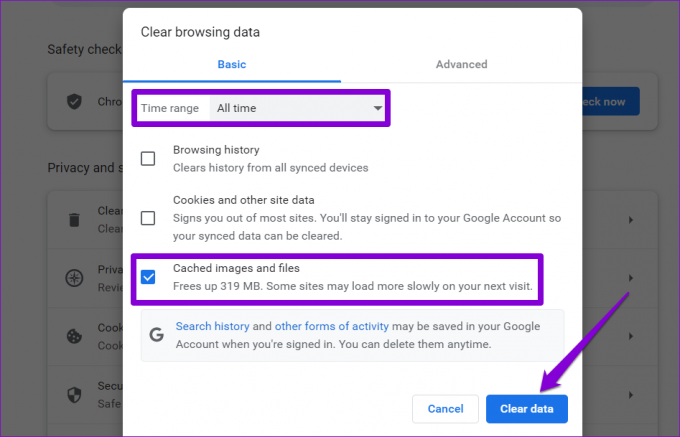
Se você estiver usando Facebook no seu telefone Android, você pode empregar as etapas a seguir para limpar os dados do cache.
Passo 1: Pressione e segure o ícone do aplicativo do Facebook e selecione Informações do aplicativo no menu que aparece.

Passo 2: Vá para Armazenamento e cache e toque na opção Limpar cache no menu a seguir.
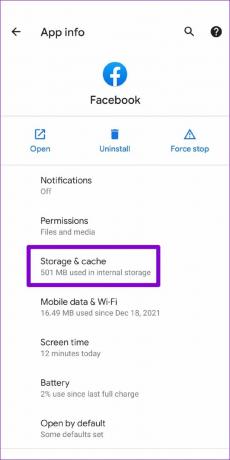

5. Atualizar aplicativo do Facebook
O Facebook lança regularmente atualizações de aplicativos para introduzir novos recursos, corrigir bugs conhecidos e melhorar o desempenho do aplicativo. Se você não atualizou o aplicativo do Facebook há algum tempo, poderá encontrar esses problemas. Atualize o aplicativo do Facebook na Play Store ou na App Store e veja se isso melhora a situação.
Facebook para Android
Facebook para iOS
6. Solicite ao Facebook para restaurar seu acesso ao Marketplace
Se você violar qualquer uma das Políticas Comerciais ou Padrões da Comunidade do Facebook, a empresa pode acabar bloqueando seu acesso ao Marketplace. Nesse caso, você verá uma mensagem que diz 'Você não pode usar o Marketplace agora'.
No entanto, se você acredita que não violou nenhuma das políticas, pode solicitar ao Facebook que restaure seu acesso ao Marketplace. Para isso, vá até a aba Marketplace, clique em Request Review e preencha o formulário que aparece.

A equipe do Facebook deve responder à sua solicitação em 24 horas.
Compre ou venda itens no Facebook Marketplace
Espero que uma das soluções listadas acima tenha ajudado você a corrigir o problema de não funcionamento do Facebook Marketplace e você pode comprar ou vender itens como antes. Como sempre, deixe-nos saber qual solução funcionou para você nos comentários abaixo.
Última atualização em 20 de julho de 2022
O artigo acima pode conter links de afiliados que ajudam a dar suporte ao Guiding Tech. No entanto, isso não afeta nossa integridade editorial. O conteúdo permanece imparcial e autêntico.

Escrito por
Pankil é Engenheiro Civil de profissão que iniciou sua jornada como escritor na EOTO.tech. Recentemente, ele se juntou à Guiding Tech como redator freelance para cobrir instruções, explicações, guias de compra, dicas e truques para Android, iOS, Windows e Web.